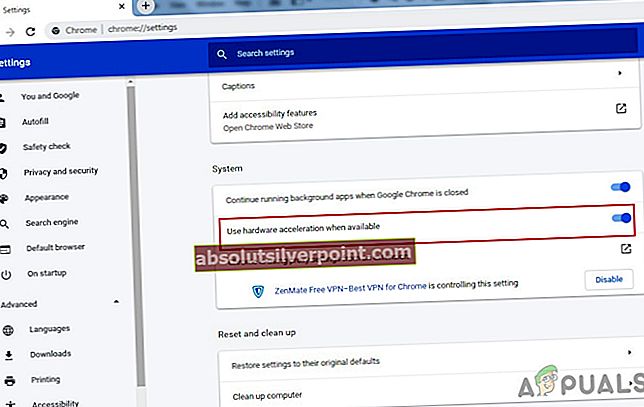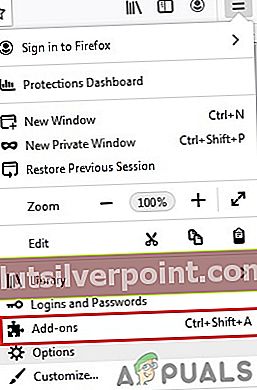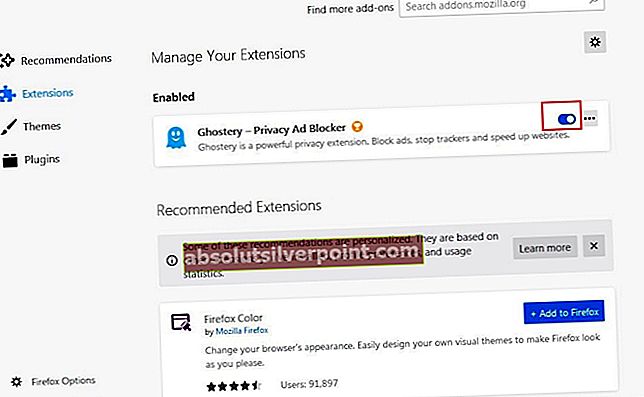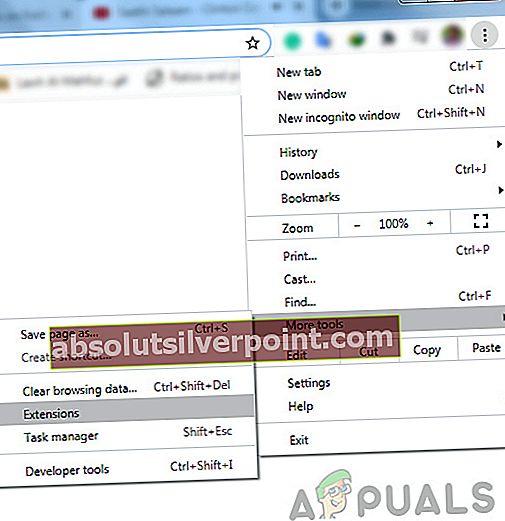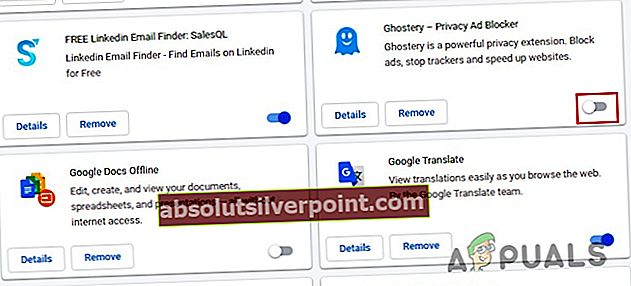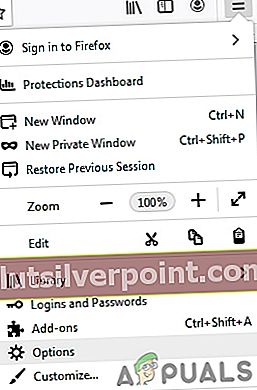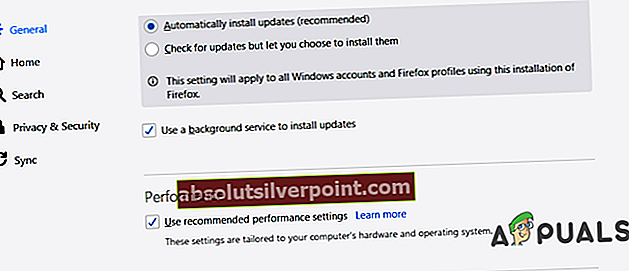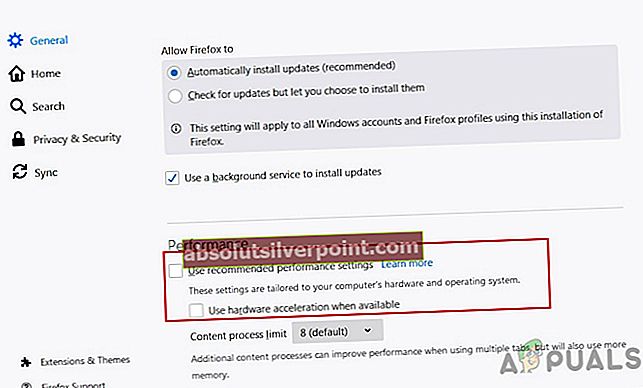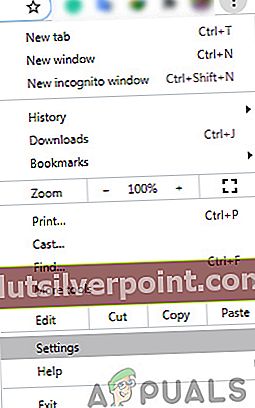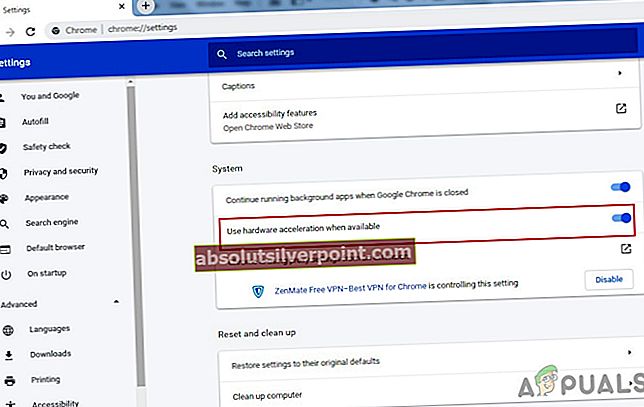Klaidos kodas 224003 įvyksta, kai vartotojai bando paleisti vaizdo įrašą populiariose žiniatinklio naršyklėse. Ši klaida dažniausiai įvyksta „JW Player“, kuris yra populiariausias įterptasis „Media Player“ su 20 milijardų mėnesinių srautų. Gali būti įvairių priežasčių, kodėl naršyklė negali atkurti vaizdo įrašo, todėl pirmiausia reikia diagnozuoti pagrindinę problemos priežastį.

Tiriant problemą, mes sužinojome, kad klaidos kodas 224003 gali būti viena iš šių priežasčių:
- Kitas procesas, vykdomas žiniatinklio naršyklėje, yra vaizdo įrašo blokavimas
- Jūsų naršyklės pasirinktiniai nustatymai gali būti vaizdo įrašo blokavimo priežastis
- Savo naršyklėje galbūt pridėjote trečiosios šalies plėtinį arba priedą
- Jūsų žiniatinklio naršyklė arba įterptasis medijos leistuvas nėra atnaujintas
- Jūsų sistemoje gali kilti ryšio problema
Prieš eidami į sprendimą turite įsitikinti, kad jūsų interneto naršyklė yra atnaujinta, jūsų sistemoje nėra ryšio problemų.
1 metodas: išjunkite priedus ir plėtinius
Pastebėta, kad tam tikros rūšies plėtiniai ir priedai, ypač tie, kurie neleidžia rodyti skelbimų naršyklėje, gali blokuoti vaizdo įrašą. Pagrindinė priežastis yra ta, kad dauguma svetainių šiais laikais pasikliauja skelbimais ir toliau teikia nemokamas paslaugas vartotojams. Šios svetainės pirmiausia patikrina, ar jų skelbimai rodomi vartotojui. Jei skelbimas yra kažkaip užblokuotas, svetainė neleidžia paleisti vaizdo įrašo.
„Firefox“:
- Spustelėkite Meniu piktogramą (trys horizontalios linijos viršutiniame dešiniajame kampe) ir spustelėkite Priedai
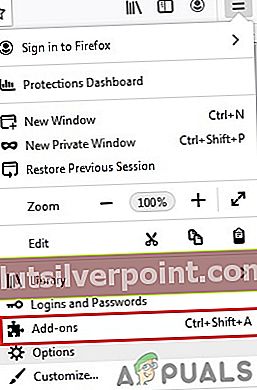
- Spustelėkite Pratęsimai ir šalia skelbimų blokavimo priemonės plėtinio spustelėkite mėlyną mygtuką, kad jį išjungtumėte
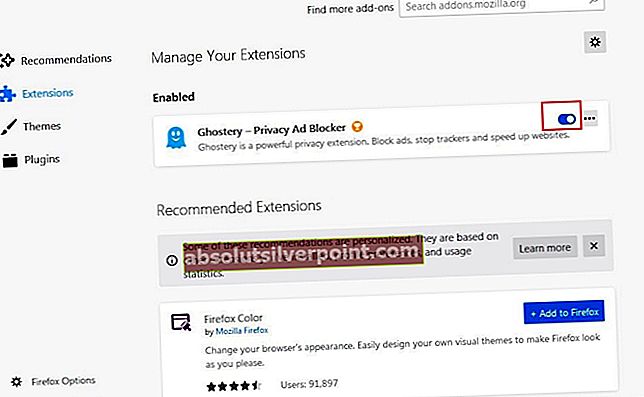
Skirta „Chrome“
- Spustelėkite tris taškus viršutiniame dešiniajame kampe ir pasirinkite Įrankiai ir tada spustelėkite Pratęsimai
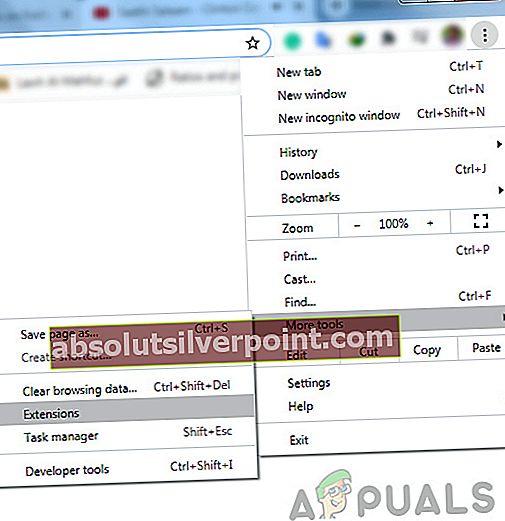
- Dabar spustelėkite mėlyną mygtuką šalia „Ad-blocker“ plėtinio, kad jį išjungtumėte
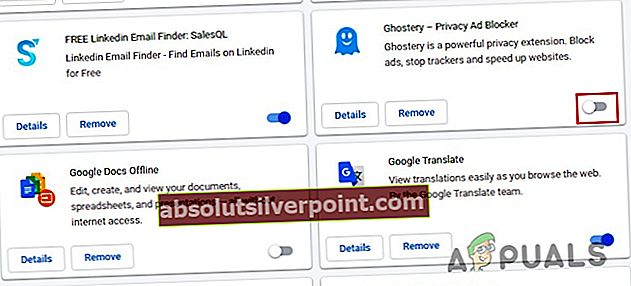
2 metodas: išjunkite aparatūros pagreitį
Daugelis naršyklių naudoja aparatūros pagreitį, kad pagerintų naršyklės našumą. Aparatinės įrangos pagreitis leidžia jūsų procesoriui iškrauti kai kurias puslapio pateikimo ir įkėlimo užduotis ir priskirti jas jūsų sistemos GPU. Tačiau kartais ši funkcija gali trukdyti atlikti kitas užduotis, pvz., Vaizdo atkūrimą. Čia mes išjungsime „Hardware Acceleratio“ ir pamatysime, kaip tai vyksta.
„Firefox“:
- Spustelėkite meniu mygtuką viršutiniame dešiniajame kampe ir pasirinkite Galimybės
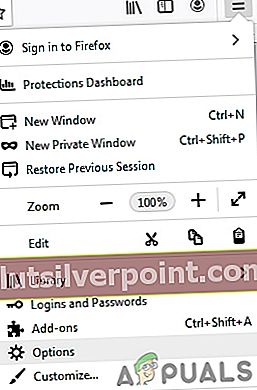
- Pasirinkite Generolas skydelį ir slinkite žemyn iki Spektaklis
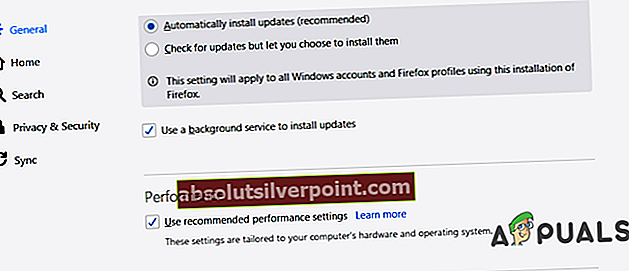
- Atžymėti “Naudoti rekomenduojamus našumo nustatymus “ ir tada nuimkite žymėjimą „Kai įmanoma, naudokite aparatūros pagreitį“
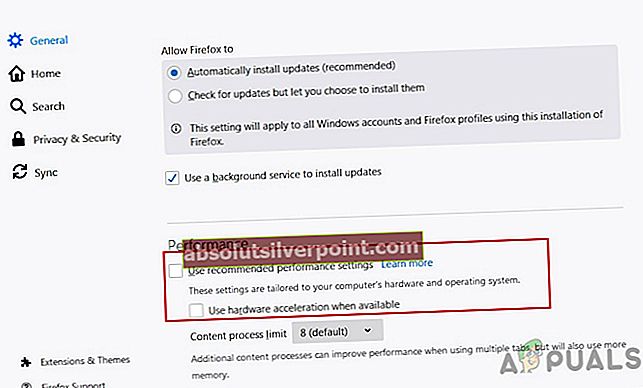
„Chrome“:
- Spustelėkite trijų taškų piktogramą viršutiniame dešiniajame kampe ir spustelėkite Nustatymai
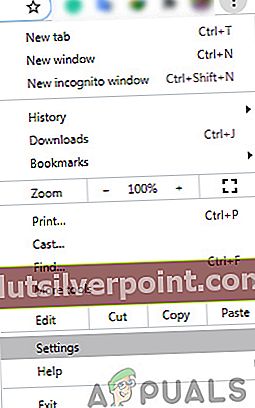
- Slinkite žemyn į apačią ir spustelėkite Išplėstinė ir spustelėkite mėlyną jungiklio piktogramą ten, kur parašyta „Kai įmanoma, naudokite aparatūros pagreitį“